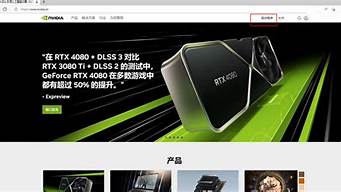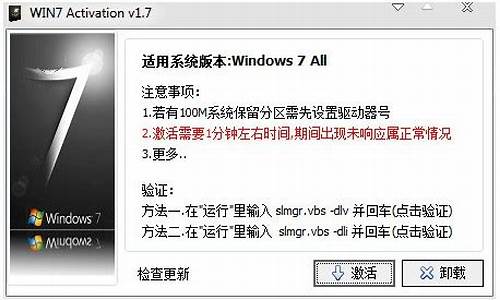1.win7 efi 进不了系统 该怎么办
2.win7更新后无法进入系统

一、电脑开机后进不了系统的原因
1、启动顺序问题:
在 BIOS 中,我们可以设置电脑的启动顺序。如果我们将光驱、U 盘等设备排在硬盘之前,那么电脑就会按照启动顺序先检测这些设备,导致无法正常启动系统。
2、硬件问题:
电脑内部的硬件出现问题也可能导致电脑无法启动系统。比如说内存不良、硬盘损坏、主板出现故障等。
3、系统文件损坏:
如果电脑的系统文件出现了问题,可能会导致电脑无法启动系统。这种情况下,我们需要重新安装系统或者修复系统文件。
二、电脑开机后进不了系统的解决方法
了解了电脑进不了系统的原因后,电脑重复启动进不了系统怎么办?来看看下面的三个方法:
1、修改启动顺序:
如果电脑在启动时无法识别硬盘,我们可以进入 BIOS 界面,修改启动顺序,将硬盘排在设备列表的首位。这样,电脑就能够正常启动系统了。
2、检查硬件问题:
如果电脑内部的硬件出现问题,可能需要更换或者修理。我们可以先检查一下电脑的硬盘、内存、主板等是否有损坏或者故障。如果有,就需要及时更换或者修理。
3、修复系统文件:
如果电脑的系统文件出现问题,我们可以通过进入安全模式或者使用系统安装盘进行修复。进入安全模式的方式是:在开机后按 F8 或者 Shift+F8 键,选择安全模式进入。如果使用系统安装盘进行修复,需要在开机时选择从光盘启动,然后选择修复计算机。
win7 efi 进不了系统 该怎么办
方法一、
1、重启电脑,然后一直按“F8”键,进入下面的页面选择任务栏中的“修复计算机”,点击回车键。
win7进不了系统电脑图解1
2、系统修复后,进入到系统恢复任务栏,选择“下一步(N)”进入即可。
无法进入win7系统电脑图解2
3、这时候,会出现一个管理员登录界面,如果你以前进入系统前设置了密码,就输入你设置的密码即可。
系统电脑图解3
4、在下一个任务栏中,选择第一个选项“启动修复”。
win7电脑图解4
5、然后电脑自动修复进入不了系统的问题
win7进不了系统电脑图解5
6、如自动修复后,还是解决不了上述进入不了系统的问题,可以再次重启电脑,按“F8”进入高级启动选项后,选择“最近一次的正确配置(高级)”。
win7电脑图解6
方法二、如果还是进不了系统就建议重装win7系统了,下面看看超级简单的重装方法吧
准备工具:
8G或以上的空U盘一个
小白U盘启动盘制作工具,下载地址:.xiaobaixitong
Windows系统镜像一个,下载地址:.windowszj
操作步骤:
1、首先用U盘启动盘制作工具的U盘模式制作好启动盘,U盘启动盘的制作比较简单,插入U盘按照提示点击一键制作U盘启动盘即可。
2、重启电脑按“一键U盘启动快捷键”选择U盘启动,不同主板按键可能不同但无非都是(F12、F11、Del、ESC等)几个,可以一一尝试。
3、打开启动选择界面后一般带usb字样或U盘品牌的选项就是U盘了,用方向键“↑↓”选择,回车键确认即可进入PE选择界面。
win7进不了系统电脑图解7
4、上面的步骤后进入到PE选择界面,这里一般选择“02 WindowsPE/RamOS(新机型)”回车键确定即可。
win7电脑图解8
5、进入PE桌面后会自动弹出PE装机工具,这里首选勾选需要安装的系统镜像,然后左下角选择“目标分区”,一般默认即可,为避免意外最好确定一下选择的是不是系统盘(C盘),之后点击“安装系统”。
系统电脑图解9
6、装机执行系统安装过程中一般4-5分钟就可以完成。
无法进入win7系统电脑图解10
7、完成后重启电脑完成最后的安装,这个过程将安装驱动程序等部署工作,如出现蓝屏可以取消安装显卡驱动,等进入到系统后再安装。
系统电脑图解11
8、进入到系统桌面后系统安装完成,根据自己的需要设置一下就能正常使用了!
win7更新后无法进入系统
1、不排除bootmgrfw.efi出现问题,用bcdboot命令重新生成efi引导。一般支持EFI BIOS的主板,正常情况下,电脑开机后按下F12(不同主板按键不同。选择EFI开头的光驱或者USB设备,就会自动引导EFI的安装程序。
2、在EFI下安装系统所必须的,换一种说法就是,完全可以按照传统方式安装操作系统。
3、输入exit后回车,进入BIOS设置,启动顺序里把efi弄到后面,legacy弄到前面即可。
方法?1:
使用最后一次正确的配置启动?Windows,请执行以下步骤:
①?在您的计算机启动时,按下并按住f8?键按钮。果此过程中出现?Windows?徽标,您将需要重试关闭系统,然后重新启动您的计算机。
②?随后会出现高级启动选项的选择界面,使用方向键选择最后一次正确的配置?(高级),然后按Enter键。通常情况下,Windows?将启动。
方法?2:
1)?使用系统恢复选项恢复计算机
①?请重新启动您的计算机:
l?如果您的计算机安装了一个操作系统,则在计算机重新启动时立即按住F8键。您需要在出现?Windows?徽标之前,请按f8?键。果此过程中出现?Windows?徽标,您将需要重试关闭系统,然后重新启动您的计算机。
l如果您的计算机有多个操作系统,请使用方向键选择需要回复的操作系统,然后按下并按住F8键
②?随即会出现高级启动项的选择界面,在高级启动选项屏幕上,使用方向键选择“修复您的计算机“, 然后按enter?键
③?选择一种键盘布局,然后单击下一步
④?在系统恢复选项菜单上,单击“启动修复”。
2)?使用?Windows?安装光盘启动修复:
①?装入将?Windows 7?安装光盘或系统修复光盘,重新启动您的计算机
②?如果出现提示”按任意键”,然后按照提示按任意键继续。
③?在Windows安装页面上,找到左下方的“修复计算机”
④?在出现的系统恢复选项中,点击“启动修复”